在Word 2019中查找和替换文本的5种方法?为了帮助您查找文本,Word提供了方便的“查找”功能。“查找”功能不仅可以搜索单词或短语,而且还提供了“替换”选项,因此您可以使Word查找某些单词并将其自动替换为其他单词。
在Word 2019中使用“查找”命令“查找”命令可以搜索单个字符,一个单词或一组单词。为了使搜索更快,您可以搜索整个文档,也可以仅搜索文档的特定部分。为了使搜索文档更加灵活,Word使您还可以搜索标题或页面。
要使用Word的“查找”命令搜索单词或短语,请按照下列步骤操作:
单击主页选项卡。单击“编辑”组中的“查找”图标。导航窗格出现在屏幕的左侧。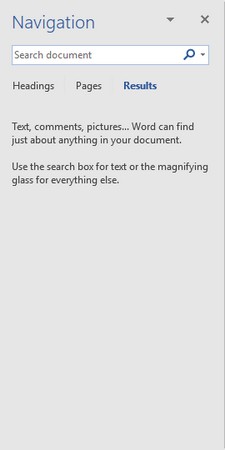 在导航窗格中,键入要查找的文本。
在导航窗格中,键入要查找的文本。如果单击“查找”图标右侧的向下箭头,则会出现一个菜单,供您选择“查找”或“转到”命令。在“导航”文本框中单击,键入要查找的单词或短语,然后按Enter。导航窗格列出所有匹配的文本。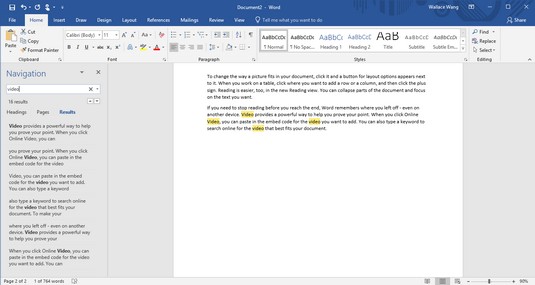 所有匹配的文本将显示在“导航”窗格中。
所有匹配的文本将显示在“导航”窗格中。
在键入时,Word将显示所有匹配的文本。因此,如果您开始键入hel,Word将查找所有与hel匹配的文本,例如,hello,直升飞机或帮助。单击“导航”窗格中显示的任何文本。Word突出显示您在文档中选择的文本。要关闭导航窗格,请单击窗格右上角的X图标。
图片声明:本站部分配图来自人工智能系统AI生成,觅知网授权图片,PxHere摄影无版权图库。本站只作为美观性配图使用,无任何非法侵犯第三方意图,一切解释权归图片著作权方,本站不承担任何责任。如有恶意碰瓷者,必当奉陪到底严惩不贷!
内容声明:本文中引用的各种信息及资料(包括但不限于文字、数据、图表及超链接等)均来源于该信息及资料的相关主体(包括但不限于公司、媒体、协会等机构)的官方网站或公开发表的信息。部分内容参考包括:(百度百科,百度知道,头条百科,中国民法典,刑法,牛津词典,新华词典,汉语词典,国家院校,科普平台)等数据,内容仅供参考使用,不准确地方联系删除处理!本站为非盈利性质站点,发布内容不收取任何费用也不接任何广告!
免责声明:我们致力于保护作者版权,注重分享,被刊用文章因无法核实真实出处,未能及时与作者取得联系,或有版权异议的,请联系管理员,我们会立即处理,本文部分文字与图片资源来自于网络,部分文章是来自自研大数据AI进行生成,内容摘自(百度百科,百度知道,头条百科,中国民法典,刑法,牛津词典,新华词典,汉语词典,国家院校,科普平台)等数据,内容仅供学习参考,不准确地方联系删除处理!的,若有来源标注错误或侵犯了您的合法权益,请立即通知我们,情况属实,我们会第一时间予以删除,并同时向您表示歉意,谢谢!

